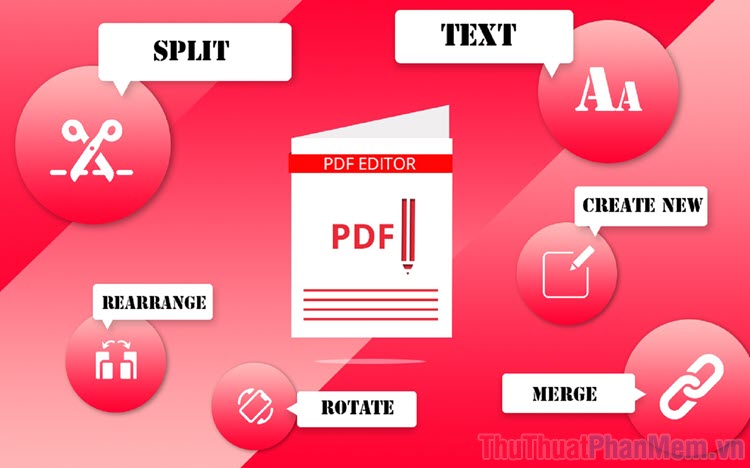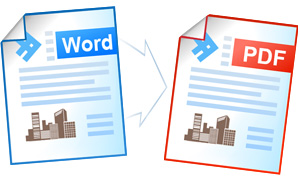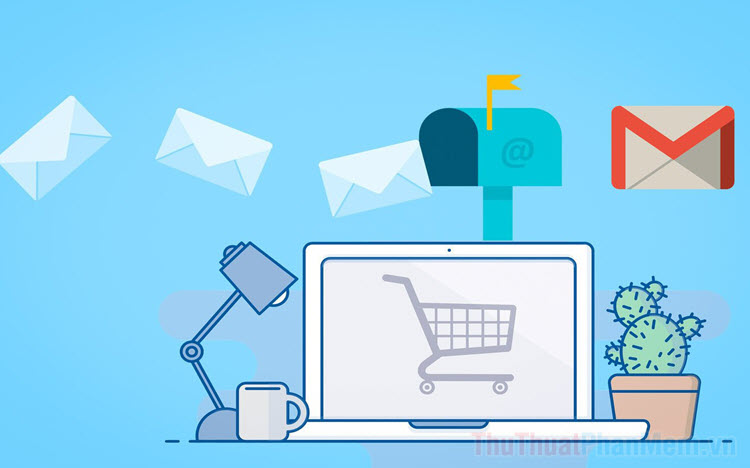Cách xoay file PDF bị ngược và lưu lại
Mục lục nội dung
PDF là định dạng tài liệu phổ biến nhất hiện nay, do đó trong công việc bạn sẽ thường xuyên cần các tác vụ chỉnh sửa PDF cơ bản như xoay file PDF bị ngược, nếu bạn chưa biết cách làm thì hãy theo dõi bài viết sau nhé.

1. Cách xoay file PDF bằng phần mềm Foxit Reader
Hiện nay, Foxit Reader đang là phần mềm chỉnh sửa file PDF miễn phí hiệu quả cao và đơn giản sử dụng nhất. Tuy nhiên, phần mềm vẫn có một số giới hạn nhất định về bộ công cụ. Để xoay file PDF bị ngược bằng Foxit Reader các bạn cần làm như sau:
Trang chủ: https://www.foxitsoftware.com/pdf-reader/
Bước 1: Tại giao diện chính của màn hình, các bạn Click chuột phải vào file PDF cần xoay và chọn Open With -> Foxit Reader.
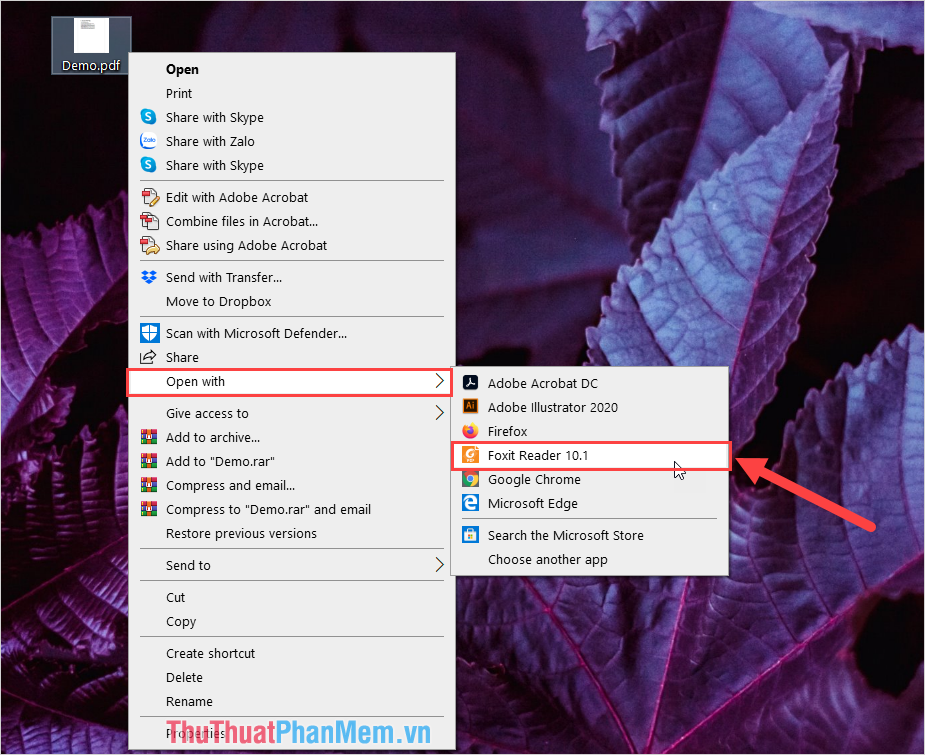
Bước 2: Ngay tại giao diện chính của phần mềm Foxit Reader, các bạn sẽ thấy mục Rotate Left/ Rotate Right (xoay trái/ phải). Các bạn tiến hành chọn chúng để xoay file PDF về đúng hướng cần đọc.
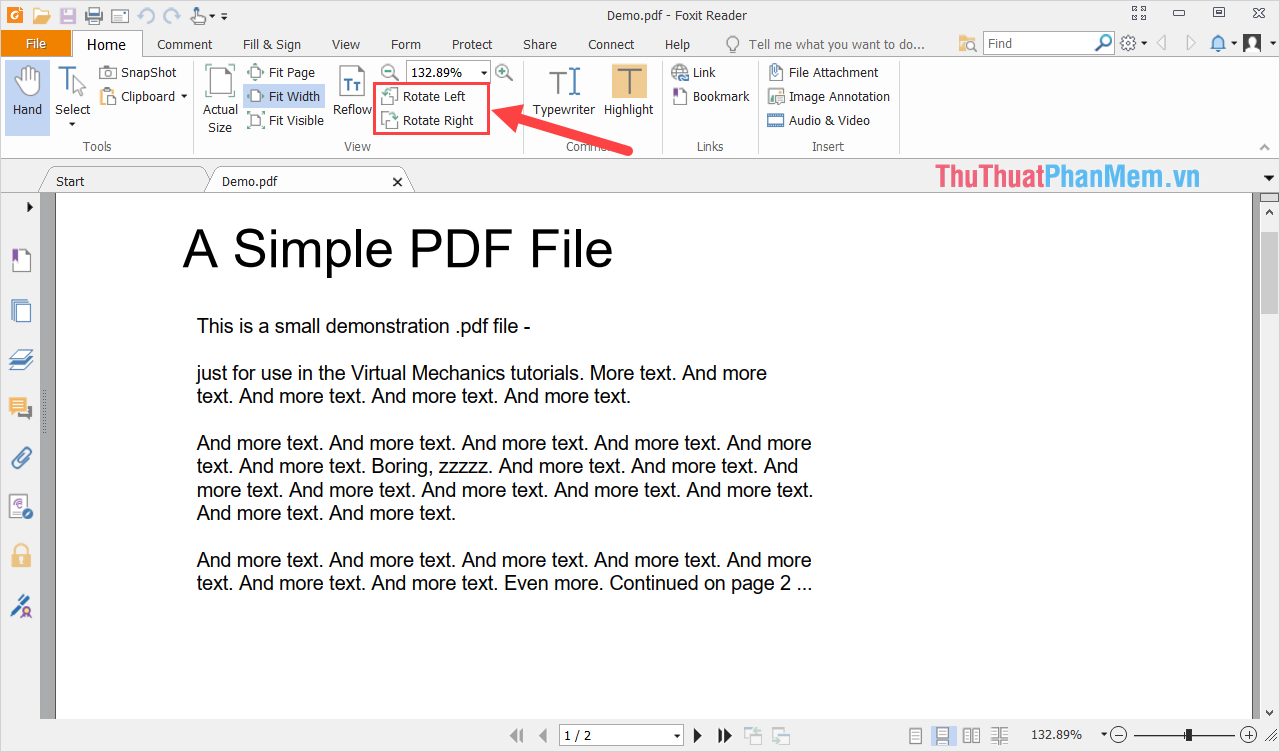
Bước 3: Sau khi xoay file PDF xong, các bạn tiến hành kéo con lăn chuột để kiểm tra các trang trong file PDF.
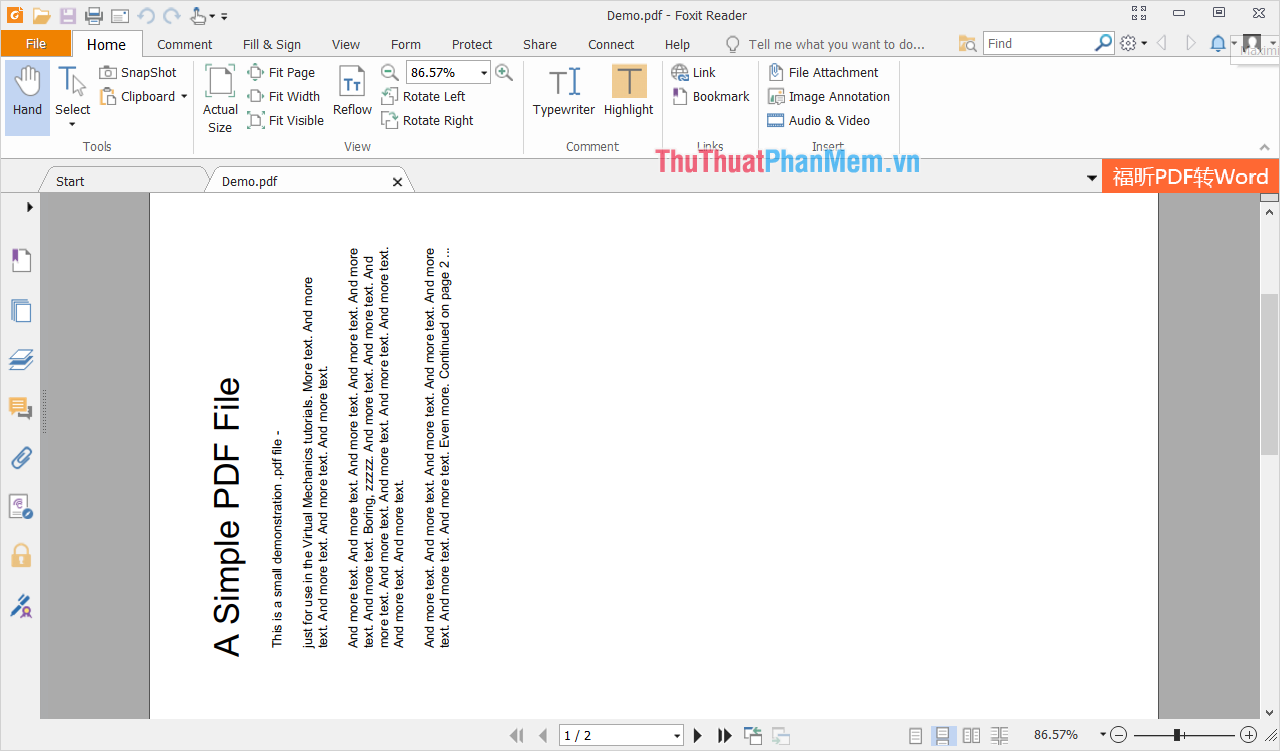
Bước 4: Để lưu file PDF sau khi xoay ngược xong, các bạn chọn mục File -> Save As và tiến hành đặt tên cho chúng để lưu.
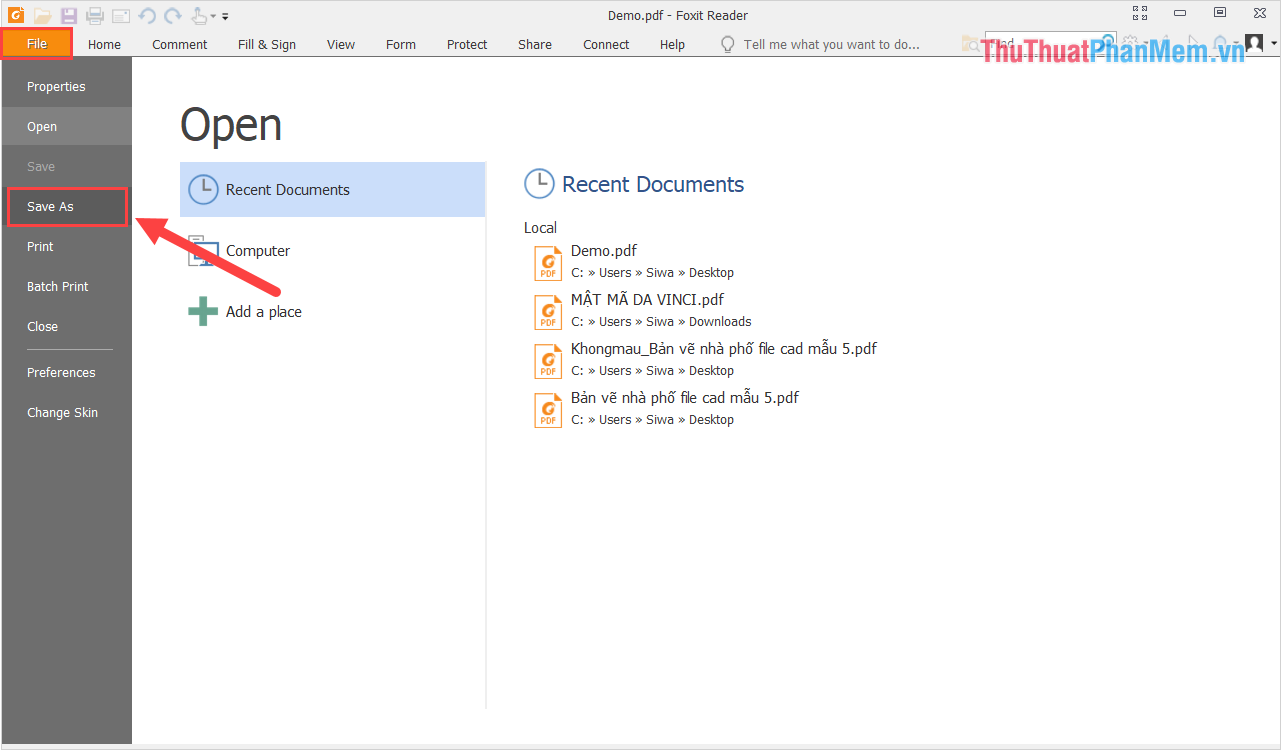
2. Cách xoay file PDF bằng phần mềm Adobe Acrobat
Adobe Acrobat là phần mềm chỉnh sửa file PDF hiện đại nhất trên thế giới hiện nay, tuy nhiên chúng chỉ miễn phí 30 ngày dùng thử trước khi mua bản quyền theo năm. Nếu như các bạn có đủ điều kiện để mua phần mềm thì Adobe Acrobat là sự lựa chọn hoàn hảo cho việc chỉnh sửa PDF.
Trang chủ: https://acrobat.adobe.com/us/en/acrobat/pdf-reader.html
Bước 1: Tại giao diện chính của màn hình, các bạn Click chuột phải vào file PDF cần xoay và chọn Edit with Adobe Acrobat.
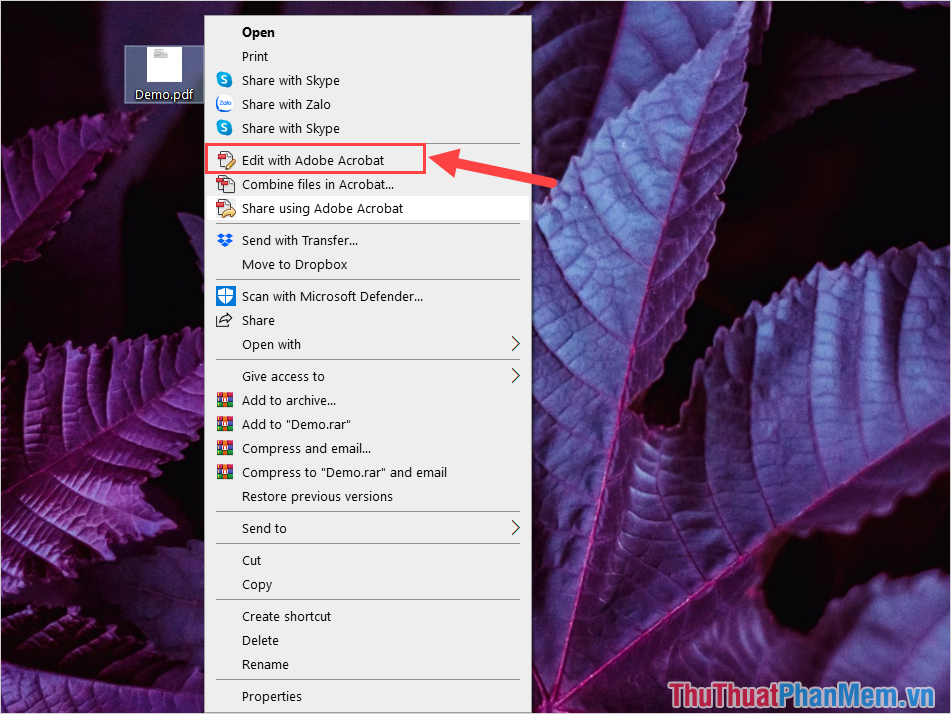
Bước 2: Tại giao diện chính của Adobe Acrobat, các bạn chọn mục Rotate để mở chế độ xoay trên phần mềm.
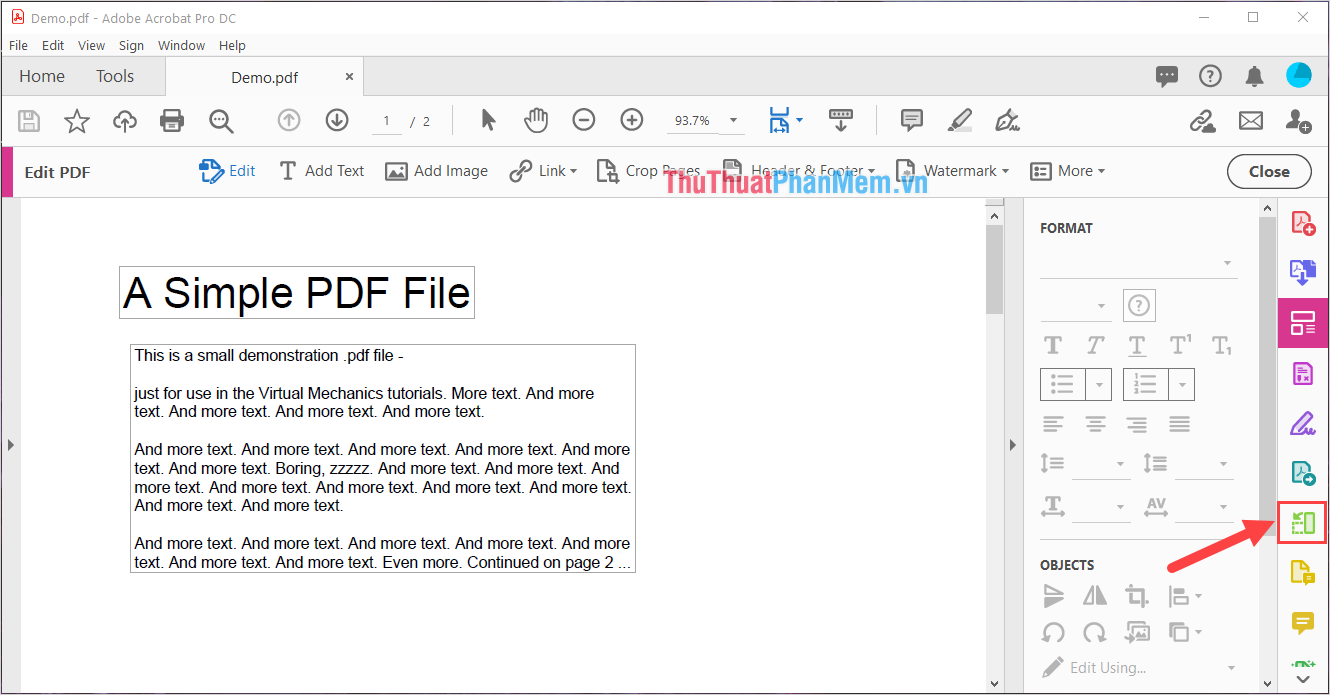
Bước 3: Sau đó, các bạn tiến hành chọn trang giấy cần xoay trong file PDF và nhấn vào biểu tượng xoay để bắt đầu.
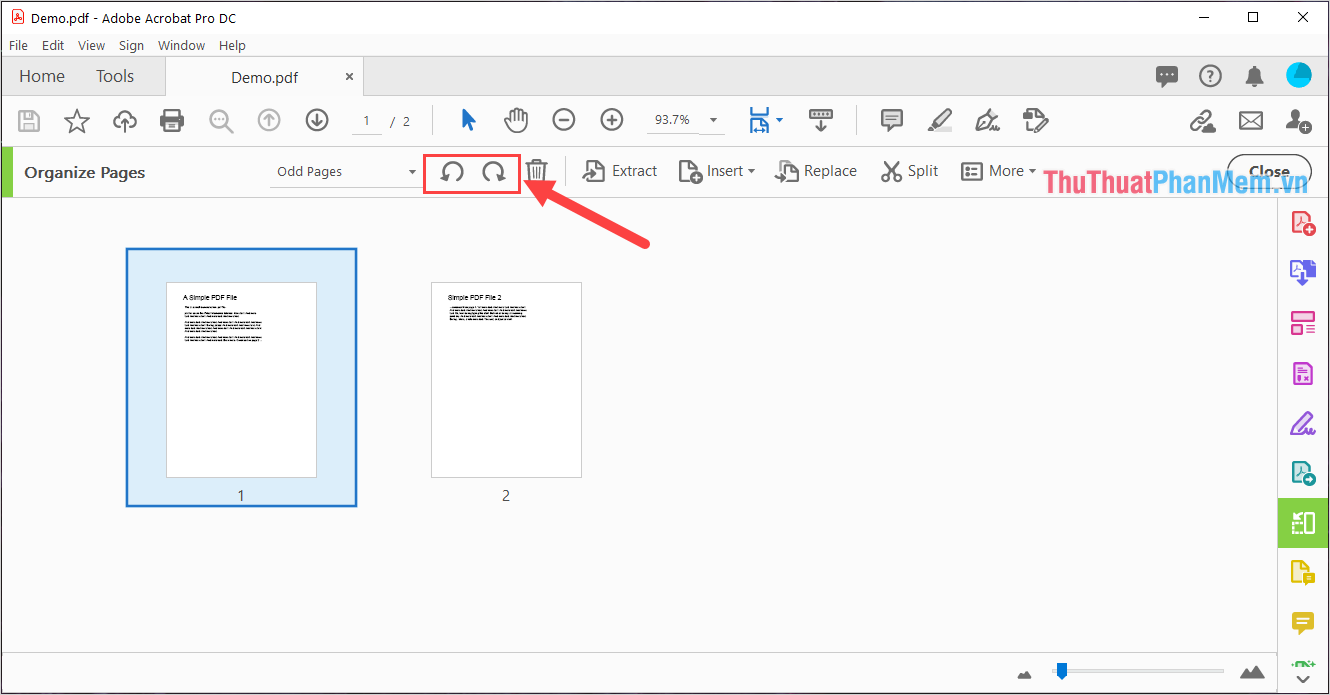
Bước 4: Trong quá trình xoay, các bạn có thể nhấn giữ Ctrl để chọn nhiều trang giấy cần xoay cùng một lúc.
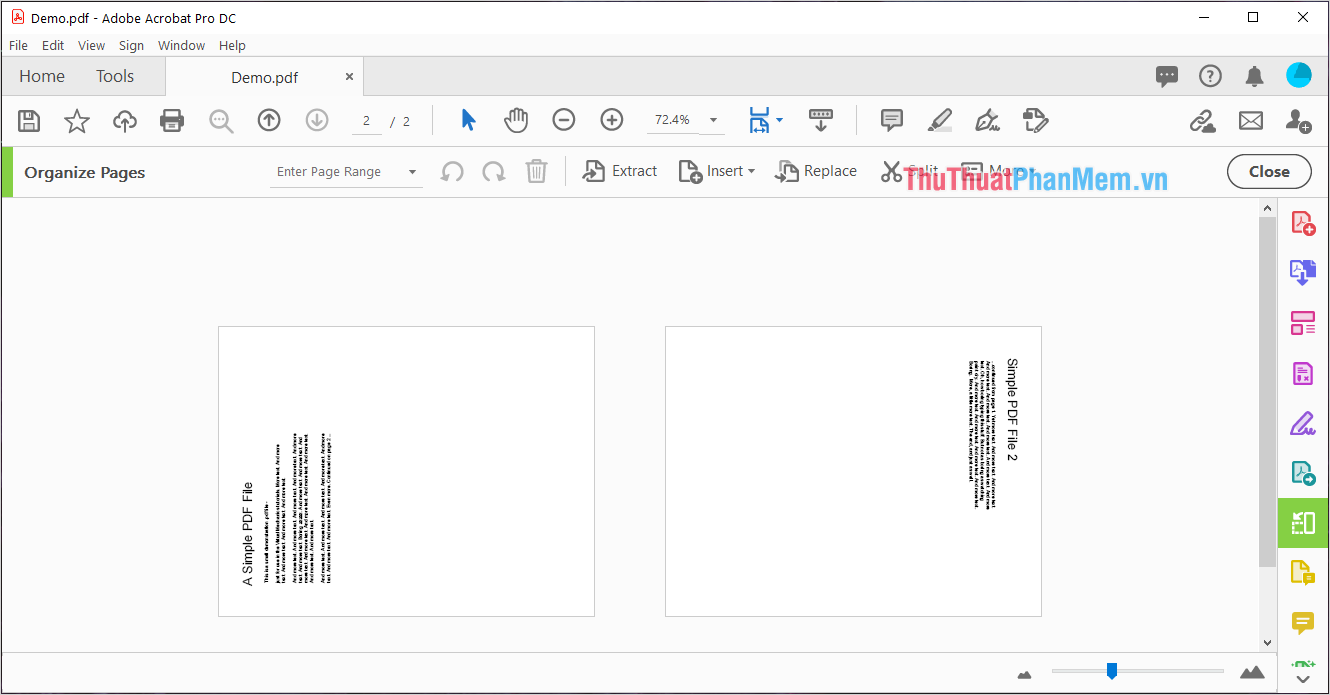
Bước 5: Sau khi hoàn tất, các bạn chọn File -> Save As… để tiến hành lưu lại file PDF sau khi chỉnh sửa.
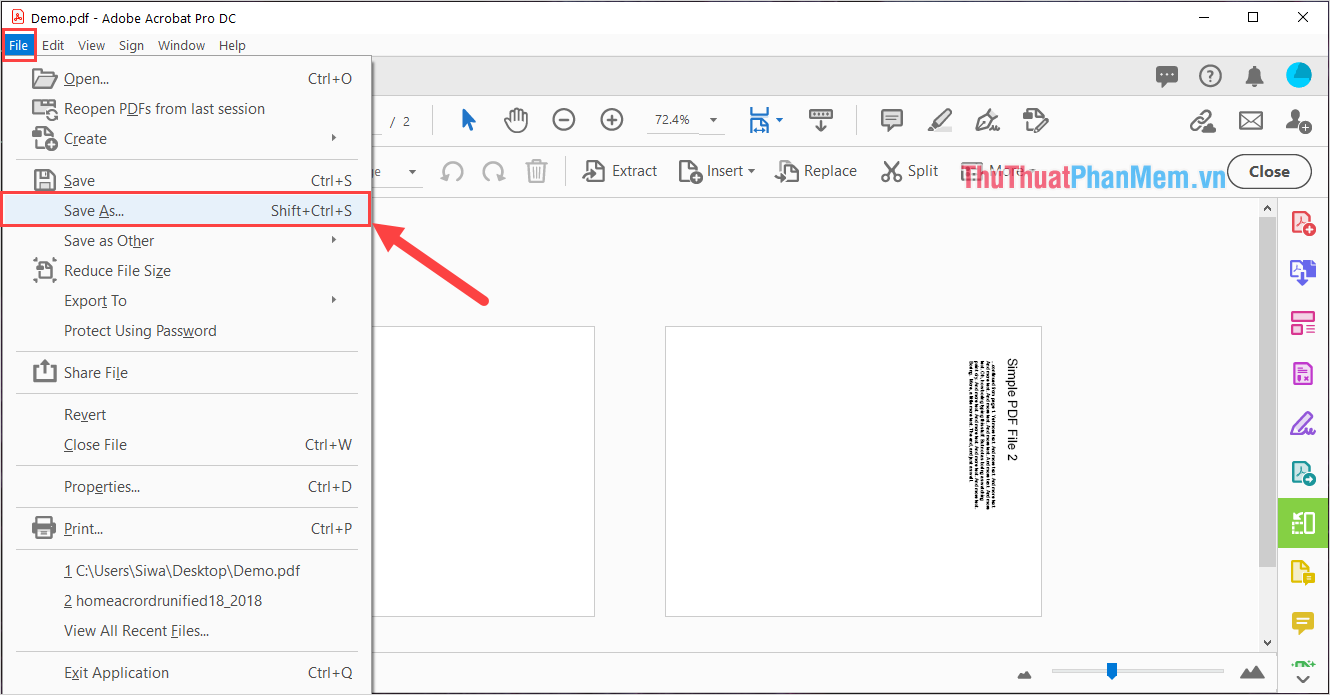
3. Cách xoay file PDF trực tuyến Online
Ngoài việc xoay file PDF bằng những phần mềm chuyên nghiệp thì chúng ta có thể sử dụng các công cụ chỉnh sửa file PDF Online để xử lý chúng một cách nhanh chóng. Một trong số những giải pháp tốt nhất để xoay file PDF đó chính là công cụ SmallPDF.
Trang chủ: Small PDF
Bước 1: Các bạn tiến hành truy cập trang chủ SmallPDF và chọn mục Chọn các tệp để tải file PDF cần xoay ngược.
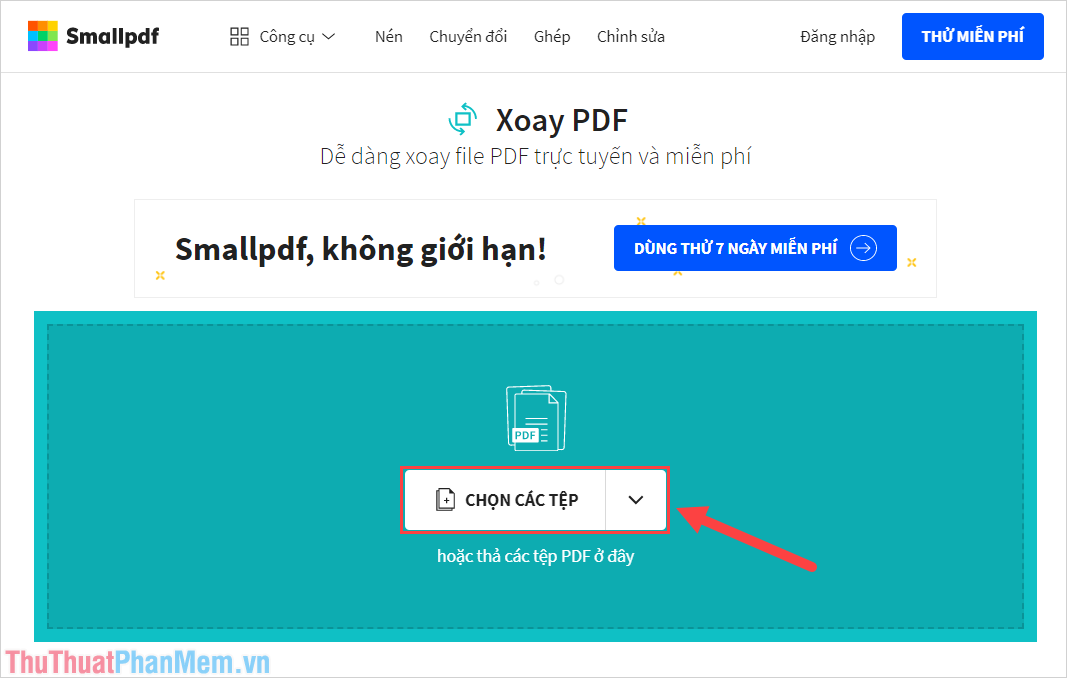
Bước 2: Sau khi file PDF được tải lên, các bạn có thể chọn lần lượt từng trang (1) và nhấn vào biểu tượng Xoay (2) để xoay. Nếu không chọn trang, hệ thống mặt định là xoay tất cả các trang trong file PDF.
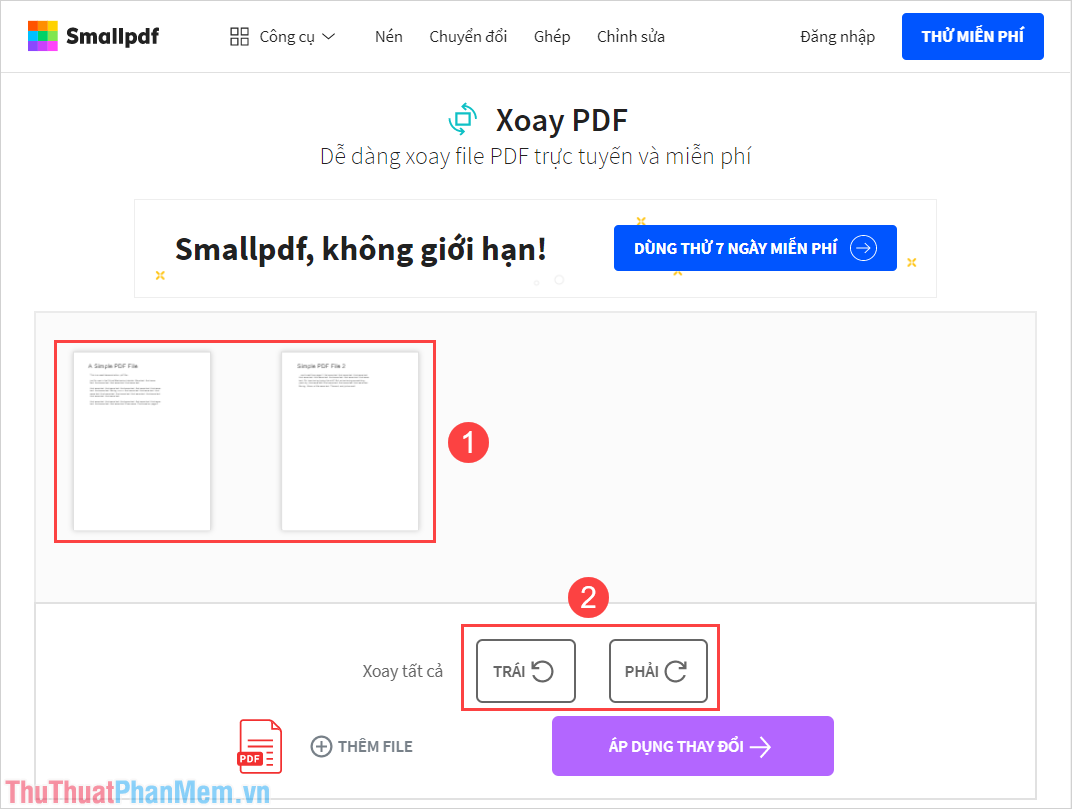
Bước 3: Sau khi xoay hoàn tất, các bạn chọn Áp dụng thay đổi để hệ thống xử lý.
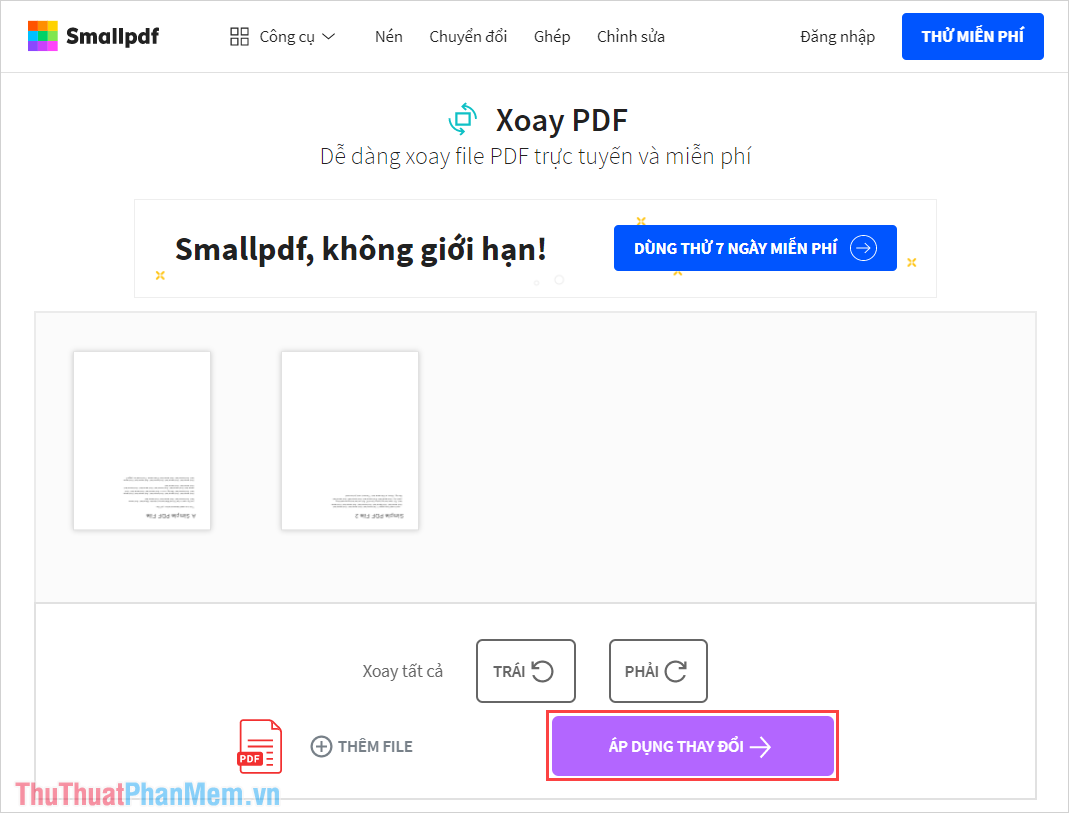
Bước 4: Cuối cùng, các bạn chọn Tải file xuống để lưu lại file PDF đã xoay là xong.
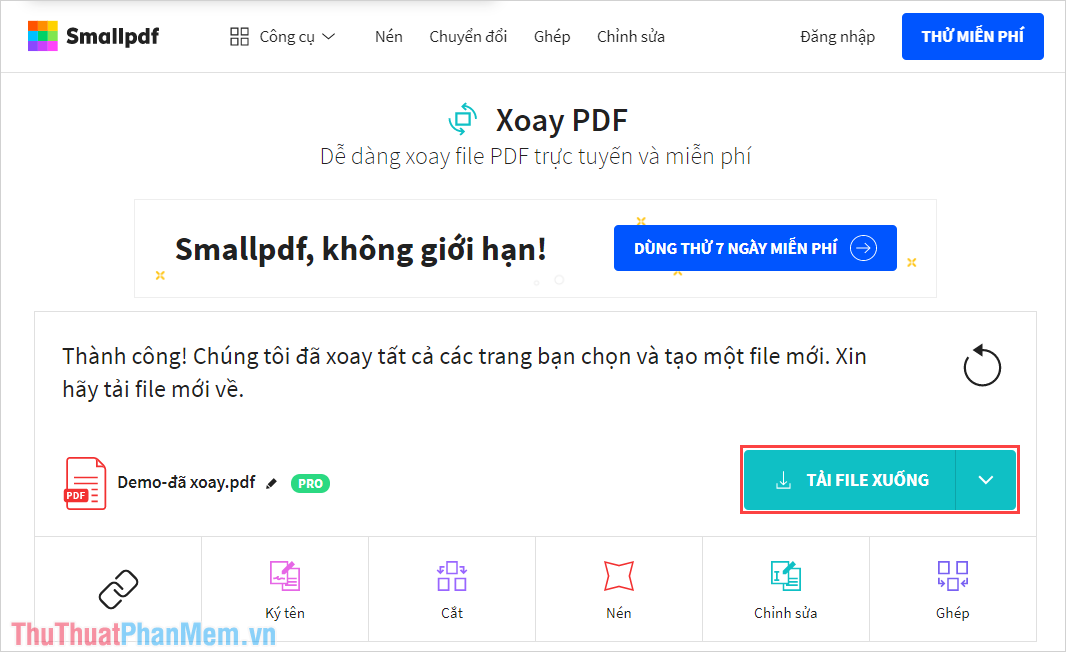
Trong bài viết này, Thủ thuật phần mềm đã hướng dẫn các bạn cách xoay PDF trên máy tính nhanh chóng và hiệu quả. Chúc các bạn một ngày vui vẻ!